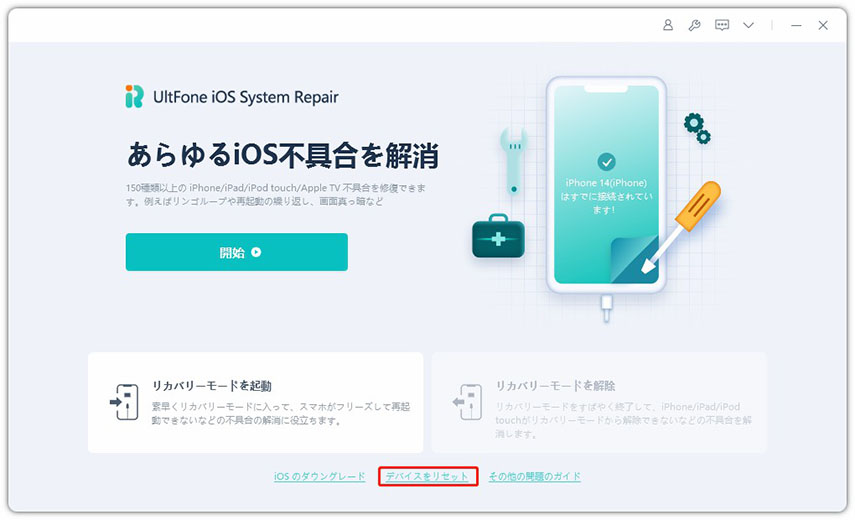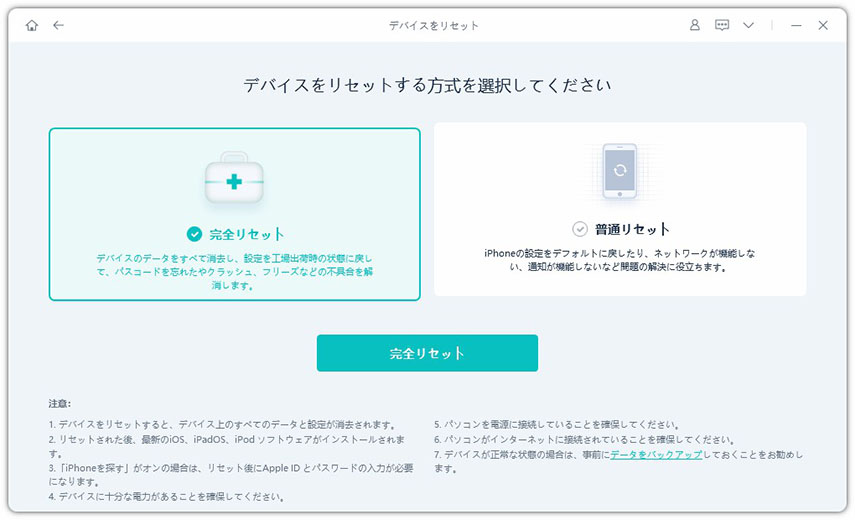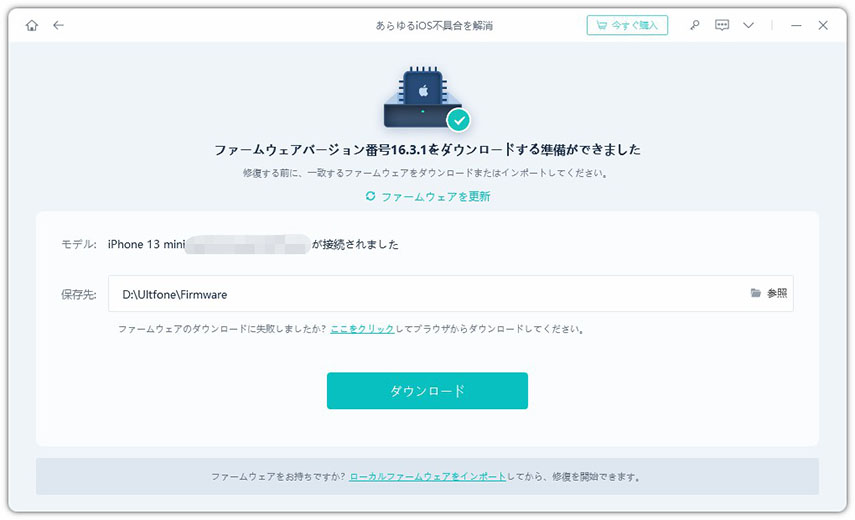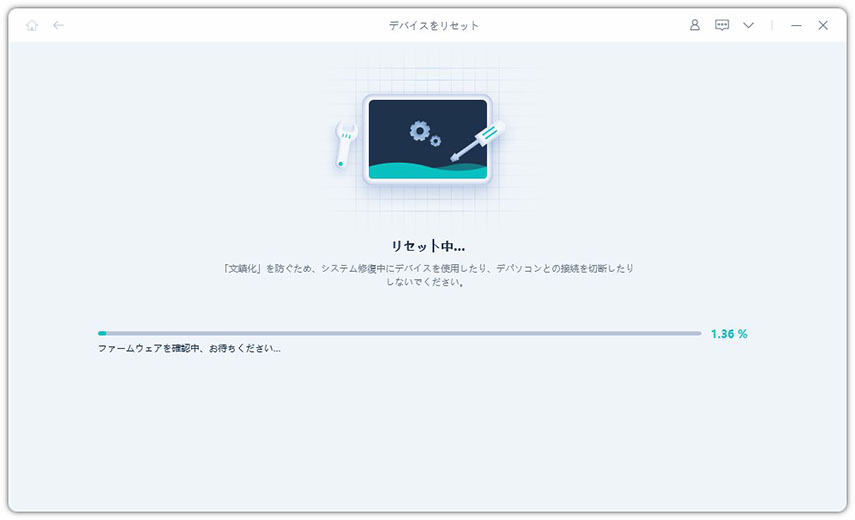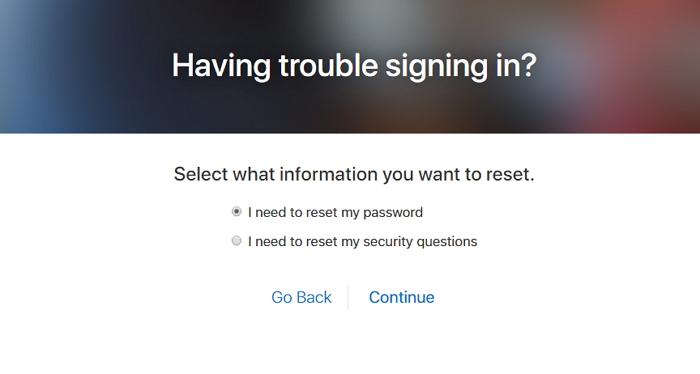【100%有効】アップデート後のiOS 17.5オーバーヒートを修正する方法
 Kiyoko Tōru
Kiyoko Tōru- 更新日:2024-04-28 カテゴリ: ios17
あなたは、最新の iOS 17.5 に熱心にアップデートしたものの、デバイスが過熱していることに気づいた iPhone ユーザーの一人ですか? 実はあなた一人ではありません。 ソフトウェアのアップデートにより新機能が追加されることがよくありますが、迷惑な問題が発生する可能性もあり、iPhone の過熱は iOS 17.5 にアップデートした後に多くの人が直面する一般的な問題です。
このブログでは、iOS 17.5 アップデート後に iPhone が過熱する原因を探り、この問題を解決するための実用的な解決策を提供します。
- パート 1. 新しいアップデート後に iPhone が過熱するのはなぜですか?
- パート 2. iPhone の過熱を防ぐにはどうすればよいですか?
- 解決策 1. iPhone のバッテリーの消耗を減らす
- 解決策 2. iPhone を強制的に再起動する
- 解決策 3. アプリを更新する
- 解決策 4. 位置情報サービスを無効にする
- 解決策 5. iPhone のストレージをクリアする
- 解決策 6. すべての設定をリセットする
- パート 3. iOS 17.5 アップデート後のオーバーヒートを修正するためのワンストップソリューション
- パート 4. iOS 17.5 アップデート後のオーバーヒートを修正する方法についても質問されています
パート 1. 新しいアップデート後に iPhone が過熱するのはなぜですか?
iOS 17.5にアップデートした後、なぜiPhoneが突然過熱しやすくなるのか不思議に思うかもしれません。 一般的な原因は次のとおりです。
バックグラウンドで実行されているアプリ:
アップデート後も、iPhone はアプリをアップデートしたり、重複した写真の検索などの新機能を実行したりする場合があります。 これらのプロセスにより、デバイスが過熱する可能性があります。
ソフトウェアまたはアプリのバグ:
iOS のアップデートには、iPhone の過熱を引き起こすバグが含まれている場合があります。 さらに、iOS 17.5 で動作するようにまだ最適化されていないアプリも過熱の原因となる可能性があります。
頻繁に使用する場合:
複数の高性能アプリを同時に使用したり、長時間のストリーミングやゲームセッションを行ったり、リソースを大量に消費するタスクを実行したりすると、iPhone の画面、CPU、GPU、その他のコンポーネントに大きな負担がかかり、過熱につながる可能性があります。
故障したコンポーネント:
バッテリー、プロセッサー、または充電ポートに問題があると、iPhone の通常の機能が妨げられ、過熱する可能性があります。
高温環境:
iPhone を直射日光や暑い環境などの高温にさらすと、過熱する可能性があります。 過剰な湿気は電子コンポーネントにさらに損傷を与え、デバイスが通常よりも熱くなる可能性があります。
パート 2. iPhone の過熱を防ぐにはどうすればよいですか?
iOS 17.5 のオーバーヒートの背後にある理由が理解できたので、この問題を修正して再発を防ぐための実用的な解決策をいくつか検討してみましょう。
解決策 1. iPhone のバッテリーの消耗を減らす
バッテリーの消耗を減らすには、次の手順に従います:
- WiFi の使用量を調整する:
- 画面の明るさを最適化:
- アプリのバックグラウンド更新を無効にする:
- 自動ダウンロードを管理する:
- バッテリーの使用状況を追跡する:
適切なタイミングで WiFi のオンとオフを切り替え、不必要な使用を最小限に抑えてバッテリー電力を節約します。
画面の明るさを下げると、バッテリー寿命が節約され、過熱の可能性が減ります。
「設定」に移動し、「アプリのバックグラウンド更新」をオフにします。 これにより、アプリがバックグラウンドで更新されなくなり、バッテリー電力が節約されます。
[設定] で、アプリ、音楽、アップデートの自動ダウンロードを無効にします。 これにより、不必要なバッテリーの消耗を防ぎます。
[設定] > [設定] でアプリのバッテリー使用量を監視します。 バッテリー。 過剰な電力を消費しているアプリを特定し、必要な措置を講じます。
解決策 2. iPhone を強制的に再起動する
システムの不具合により iOS 17.5 のオーバーヒートが発生した場合は、強制再起動を実行して問題を解決します。
1. 音量を上げるボタンを押してすぐに放します。
2. 音量を下げるボタンを押してすぐに放します。
3. Apple ロゴが表示されるまでサイドボタンを押し続けます。 ボタンを放し、デバイスを再起動します。

解決策 3. アプリを更新する
古いアプリは過熱の問題を引き起こす可能性があります。 アプリを更新するには:
1. App Storeを開き、「今日」>「」に移動します。 あなたのプロフィール > すべて更新します。
2. iOS 17.5 との互換性を最適化するために、利用可能なすべてのアプリを最新バージョンに更新してください。
解決策 4. 位置情報サービスを無効にする
継続的な位置追跡によるバッテリーの過度の消耗と過熱を防ぎます。
1. [設定] を開き、[プライバシーとプライバシー] に移動します。 セキュリティ > 位置情報サービス。
2. デバイスの正確な位置情報にアクセスできるアプリを選択します。 不要な位置情報サービスを無効にするか、特定のアプリを使用する場合にのみ位置情報サービスを有効にします。
3. 特定のアプリによってプロンプトが表示された場合は、[正確な位置情報] オプションをオフにします。
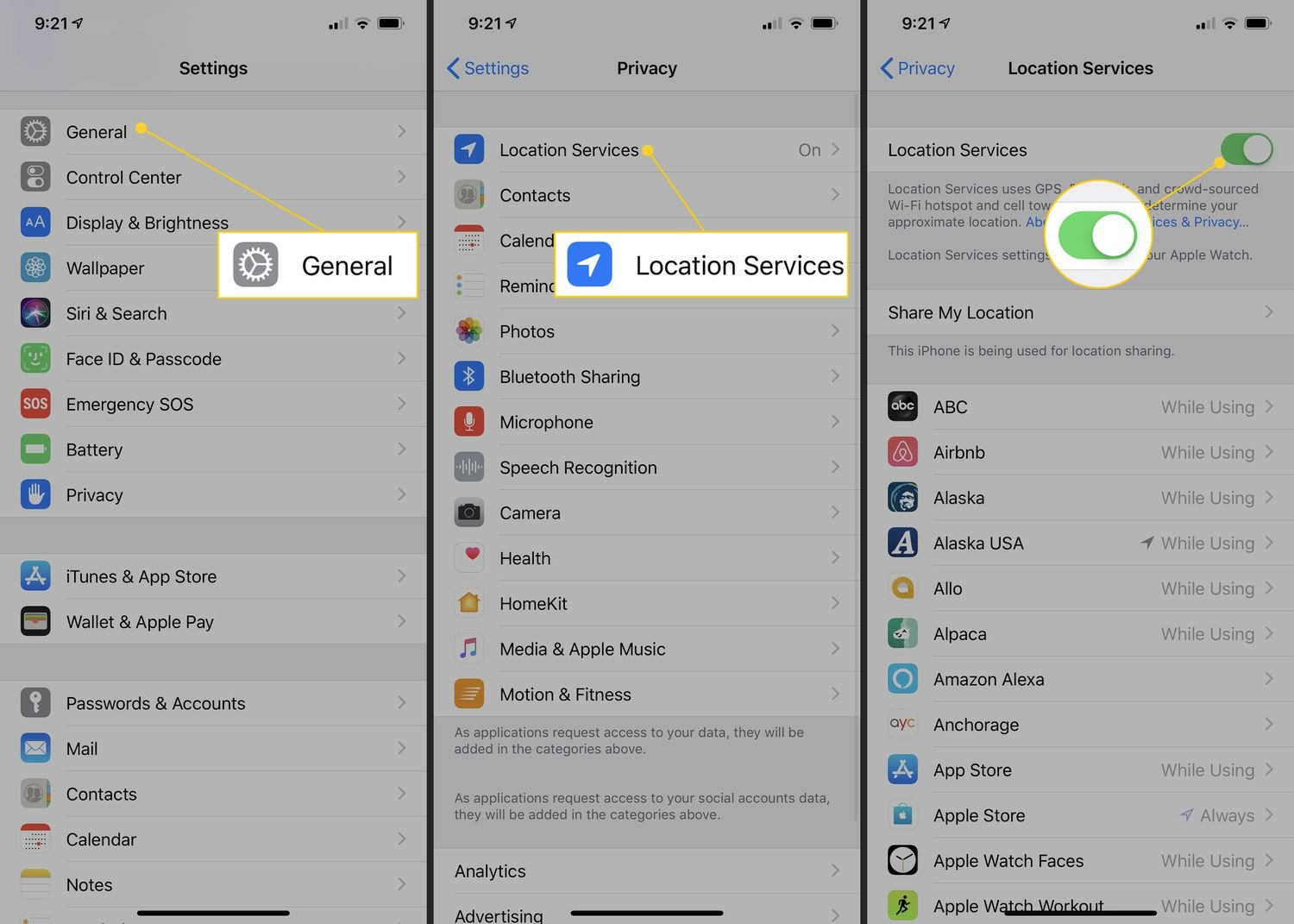
解決策 5. iPhone のストレージをクリアする
iPhone 上の大きくて整理されていないファイルは、過熱の原因となる可能性があります。 ストレージをクリアするには、次の手順に従います:
1. [設定] > [設定] に移動します。 一般 > iPhoneのストレージ。
2. キャッシュをクリアするアプリを選択するか、未使用のアプリを削除してスペースを解放します。
3. または、[設定] > [設定] に移動します。 リセット > すべてのコンテンツと設定を消去します。 ストレージをクリアする前に、必ずデータをバックアップしてください。

解決策 6. すべての設定をリセットする
設定が正しくないと、iOS 17.5 の過熱の問題が発生する可能性があります。 すべての設定をデフォルト値にリセットします。
1. [設定] > [設定] を開きます。 一般 > リセット > すべての設定をリセットします。
2. プロンプトが表示されたらパスコードを入力し、リセットを確認します。

パート 3. iOS 17.5 アップデート後のオーバーヒートを修正するためのワンストップソリューション
上記の方法で過熱の問題を解決できない場合は、iOS システムを修復するために UltFone iOS システム修復などの包括的なソリューションが必要になる場合があります。
UltFone iOSシステム修復はiOS 17.5 の過熱やシステム関連の問題を解決するための頼りになるツールです。 この強力なツールは、iOS 17.5 アップデート後の iPhone の過熱などのさまざまな iOS システムの問題を、データを失うことなく修正できます。 このツールの高い成功率により、iOS 17.5 の過熱の問題を短時間で簡単に解決できます。
UltFone iOS システム修復の使用方法に関するステップバイステップのガイドは次のとおりです:
-
手順 1まず、コンピュータでiOSシステム修復プログラムを起動し、メインインターフェイスから「デバイスをリセット」を選択します。

-
手順 2次の画面で、「完全リセット」セクションを選択し、「完全リセット」をクリックします。

-
手順 3パスコードなしでiPadをリセットする前に、iPad Mini、Air、またはPro用のApple署名済みファームウェアファイルをダウンロードし、「ダウンロード」ボタンをクリックします。または、ローカルファームウェアファイルを既にダウンロードしている場合は、直接インポートすることができます。

-
手順 4完了すると、プログラムはパスワードなしでiPadの初期化を開始します。

そのため、ソフトウェアが処理を完了すると、iPadは工場出荷時の設定にリセットされ、iPadを再び快適に使用できるようになります。
パート 4. iOS 17.5 アップデート後のオーバーヒートを修正する方法についても質問されています
Q1: 過熱により iPhone が破損する可能性がありますか?
過熱に長時間対処すると、iPhone が損傷する可能性があります。 高温は内部コンポーネントに損傷を与え、バッテリーを消耗させ、さらには寿命を永久に縮める可能性があります。
iOS 17.5の過熱問題を迅速に修正し、iPhoneへの長期的な損傷の可能性を防ぐことが重要です。
Q2: iPhone が過熱することはよくあることですか?
はい、iPhone の過熱は、特に iOS 17.5 などのソフトウェア アップデート後にユーザーから報告される一般的な問題です。
適切なトラブルシューティング手順と予防策を講じることで、iPhone の過熱問題に効果的に対処し、最小限に抑えることができます。
Q3: iPhone を冷蔵庫に入れて冷やしてもいいですか?
お勧めしません。 湿った環境で急速に冷却すると結露が発生し、デバイスが短くなる可能性があります。 同様に、携帯電話が過熱した後に氷点下にさらされると、危険が生じる可能性があります。
代わりに、iPhone を優れた表面に置くか、ティータオルやハンカチに包んだ携帯用アイスパックを使用して、徐々に冷却してください。
まとめ
結論として、iOS 17.5 にアップデートした後に iPhone の過熱の問題が発生し、iOS 17.5 が過熱を超えるとイライラすることがあります。 ただし、一般的な原因と実用的な解決策を備えれば、iOS 17.5 アップデート後の iPhone の過熱をすぐに修正し、デバイスの最適なパフォーマンスを復元できます。
バッテリーの消耗を減らし、アプリを更新し、位置情報サービスを管理し、ストレージをクリアし、設定をリセットすることで、iOS 17.5 の過熱問題のほとんどを解決できます。
これらのトラブルシューティング手順で満足のいく結果が得られない場合は、UltFone iOS システム修復が信頼できるワンストップ ソリューションを提供します。 データを失うことなくさまざまな iOS システムの問題を解決します。
 Kiyoko Tōru
Kiyoko Tōru